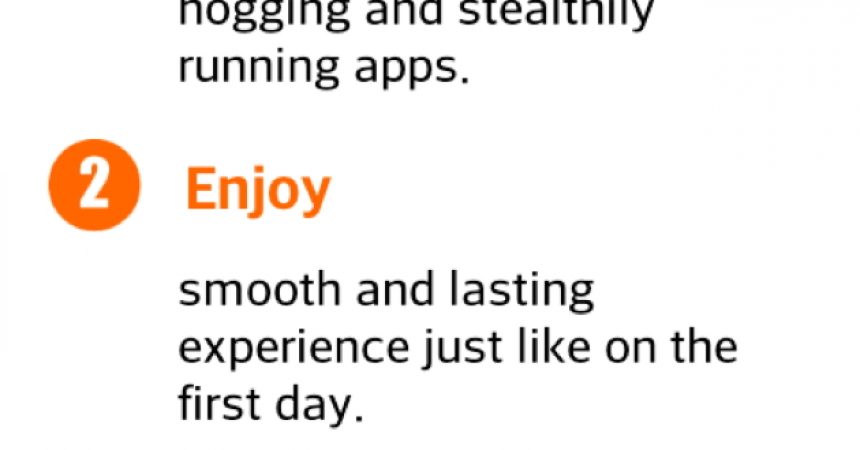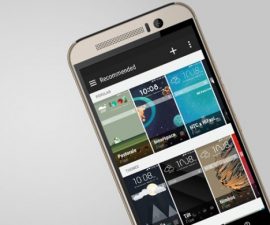הטוב ביותר שורש Apps - גריניפיק
אחד מיישומי השורש הטובים ביותר עבור Android הוא Greenify. זה מפסיק את יישומי רקע מ פועל והוא יכול להאריך את חיי הסוללה. הדרכה זו לוקחת אותך באמצעות שלבים כיצד להשתמש בו.
כאשר אתה מוצא שהסוללה שלך תמיד נמוכה, גם אם טענת אותה לאחרונה, ייתכן שתפעיל כמה יישומי רקע שגורמים לסוללה להתרוקן מהר יותר ממה שאתה מצפה. זה הופך להיות יקר ולא נוח לך.
ניתן להשבית את יישומי הרקע על ידי כיבוי המכשיר או הפיכתו למצב טיסה. עם זאת, פעולות אלה הן ידני ולא נוח.
אבל עם Greenify, אפליקציות הרקע שלך יכולות להיות חסומות כדי לעזור לך לחסוך מספיק סוללה מבלי לסגור יישומים אלה או לעצור אותם על ידי כיבוי הטלפון. הם פשוט הולכים על תרדמה.
גריניפ יחייב אותך שורש במכשיר שלך. מה שהופך את Greenify שונה משאר כלי השירות לחיסכון בסוללה הוא פונקציית השינה שלה. TitaniumBackup Pro מקפיא את היישומים, כלי עזר אחרים מפסיק את היישומים, אבל גריניפי פשוט שינה אותם.
זה לא אידיאלי בעת שימוש שעונים מעוררים ו / או הודעות יישומים, אם כי. עם זאת, זה משמש הפתרון הטוב ביותר עד כה עבור יישומים מיובשים מהר.
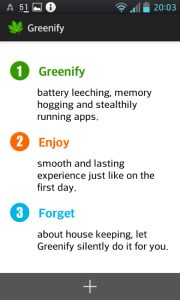
-
ממשק משתמש פשוט
גרין הוא קל מאוד לשימוש כי זה פשוט פשוט. עם פתיחת כלי השירות, אתה יכול מיד לראות רשימה של היישומים שלך שינה, אם כי בהתחלה, זה יהיה ברור להיות ריק. אתה יכול פשוט להוסיף עוד לרשימה על ידי הקשה על כפתור +.
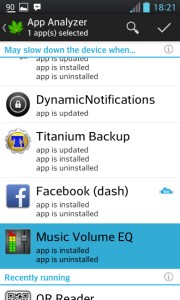
-
ניתוח אפליקציות
רשימת היישומים נקראת App Analyzer. היישומים יקובצו לפי קטגוריות הכוללות קטגוריות כמו הפעלה מתוזמנת, הפעלה ברקע וייתכן שתאט את ההתקן. אם אינך מוצא את האפליקציה שברצונך לכלול, לחץ על עוד או חפש אותם בפינה השמאלית העליונה.
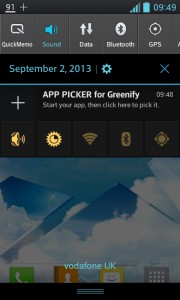
-
רשימת גלישה של אפליקציות
לחצן החיפוש יביא אותך למסך הבית. תוכל למצוא את כל היישומים שברצונך להוסיף ל- Greenify. השתמש בכלי בורר האפליקציות כדי לבחור את האפליקציה. לחצן בוחר אפליקציות זמין גם באזור ההודעות כאשר האפליקציה פועלת.
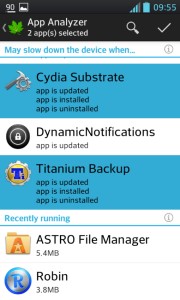
-
Hibernate מספר יישומים
אתה יכול לבחור כמה יישומים לחלוטין עם השימוש של App Analyzer. כדי לעבור למצב שינה דרך גריניפיי, פשוט סמן את הלחצן שנמצא בפינה השמאלית העליונה. לאחר מכן תקבל הודעה שהאפליקציה עברה למצב שינה.
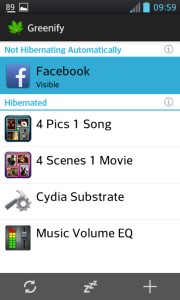
-
נהל את רשימת היישומים במצב שינה
בכל פעם שאתה משתמש במצב שינה, הוא עובר ישירות לרשימה שנמצאת על המסך הראשון של האפליקציה Greenify App. מסך זה יאפשר לך להשתמש ביישומים במצב שינה בכל עת במהירות על ידי לחיצה על הפעל. תוכל גם לשנות את מצב השינה שוב באמצעות הלחצן Zzz.
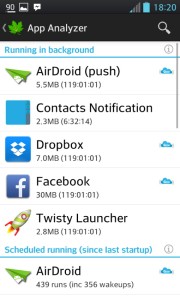
-
אילו יישומים למצב שינה
אתה עלול להתבלבל על איזו אפליקציה למצב שינה במיוחד אם אתה לא מכיר אילו יישומים יכולים לנקז את הסוללה במהירות. כל שעליך לעשות הוא ללכת לרשימה של הפעלת ברקע. היישומים האלה הם העדיפות. שינה רק את אלה שאינך משתמש בהם לעתים קרובות.
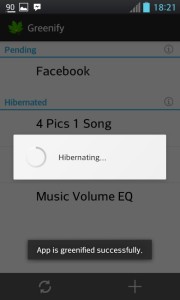
-
יישומים על הפעלה מתוזמנת סוללה מסננים
אפליקציות ברשימה 'הפעלה מתוזמנת' יכולות לרוקן יותר סוללה ממה שאתה יודע. אם אין צורך להפעיל אותם על לוח הזמנים, הם יכולים להיות במצב שינה הטוב ביותר.
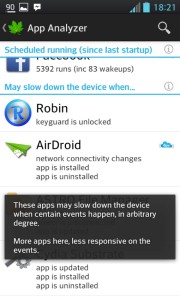
-
Apps כי לאט
אפליקציות שנמצאות מתחת לרשימה 'מאיץ מאי' למטה 'מופעלות רק כאשר אירוע מופעל. אלה יישומים כבדים ויכולים לסנן עוד סוללה. הם יכולים גם להיות במצב שינה.
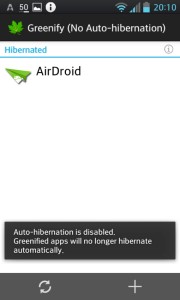
-
שמור את הסוללה על ידי מצב שינה
עם Greenify, יישומים שיש לך שינה יכולים בקלות להיות מופעל מחדש. ובעוד שהם נמצאים במצב תרדמה, ביצועי הסוללה ישתפרו. כלי שירות זה כולל גם אפשרות Hibernation אוטומטי שבו ניתן להשבית כדי למנוע יישומים אחרים ממצב תרדמה. ברגע שתעשה שימוש ב- Greenify, תראה מיד שינויים מסוימים בחיי הסוללה.
ספר לנו על הניסיון שלך עם גריניפיי.
השאירו תגובה למטה.
EP
[embedyt] https://www.youtube.com/watch?v=PB5keBUL7IE[/embedyt]